利用CAD進行畫圖的時候,有時候將文件導入系統的時候,cad對象捕捉開了卻捕捉不到點,這是最常見的問題,原因有很多,可能是因為重新安裝軟件的時候忘記調捕捉了,而且詳細的解決方法小編也準備好放在下文,讓我們一起學習下吧。

cad對象捕捉開了卻捕捉不到點:
在CAD設計過程中,當遇到CAD捕捉不到點的情況時,一般是由以下幾種原因導致的:
(1)未啟用CAD對象捕捉或未勾選所需的對象捕捉模式;
(2)CAD捕捉操作有誤;
(3)某些CAD命令會自動關閉對象捕捉;
(4)CAD圖紙本身存在問題。
解決辦法:啟用對象捕捉及設置對象捕捉模式的選項。
【風云CAD編輯器】捕捉不到點解決方法
步驟一、在電腦上先打開【風云CAD編輯器】軟件的繪制頁面。
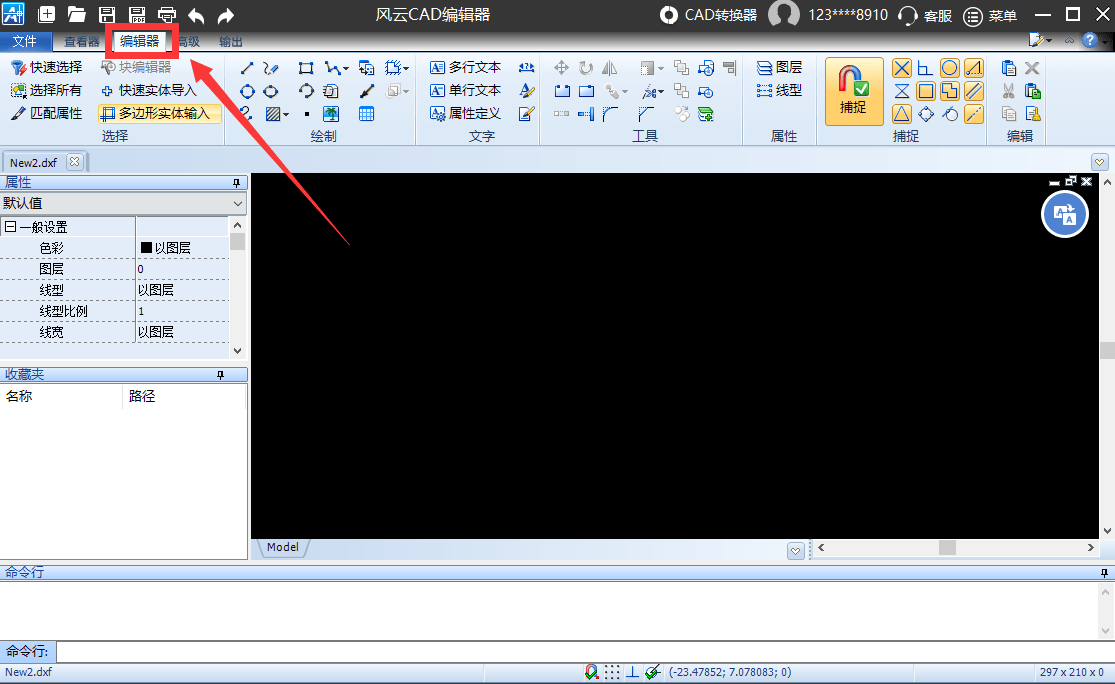
步驟二:在命令行下方這里,如下圖所示點解【捕捉和柵格】。
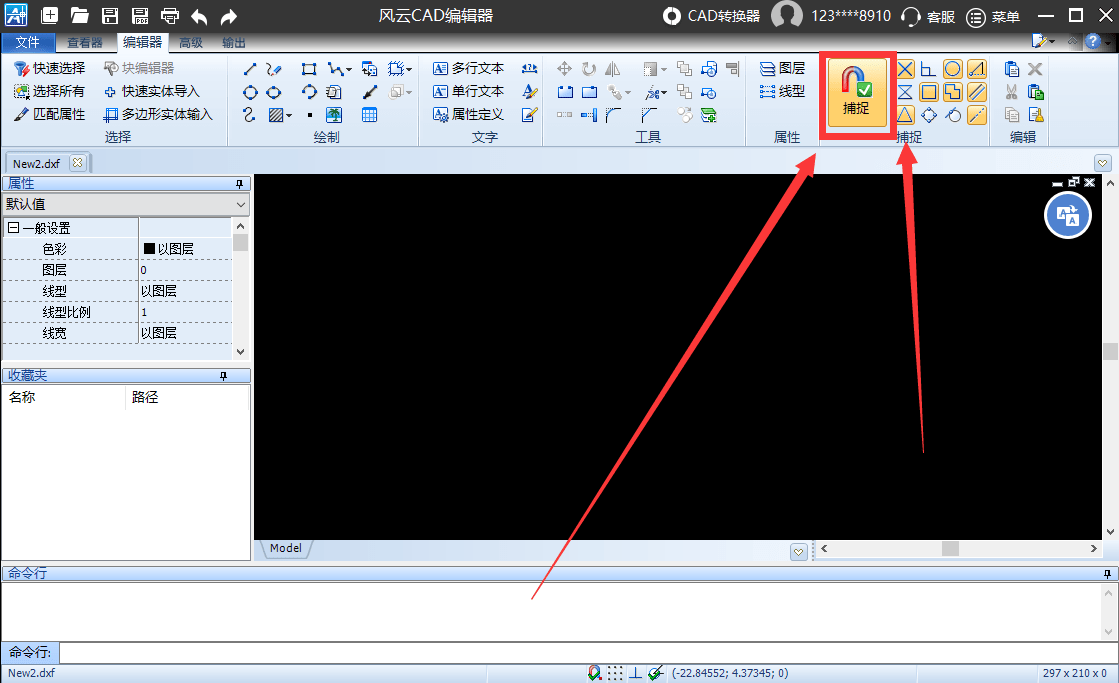
步驟三:單擊右鍵后選擇【設置】,如下圖所示進入“對象捕捉”選項卡。
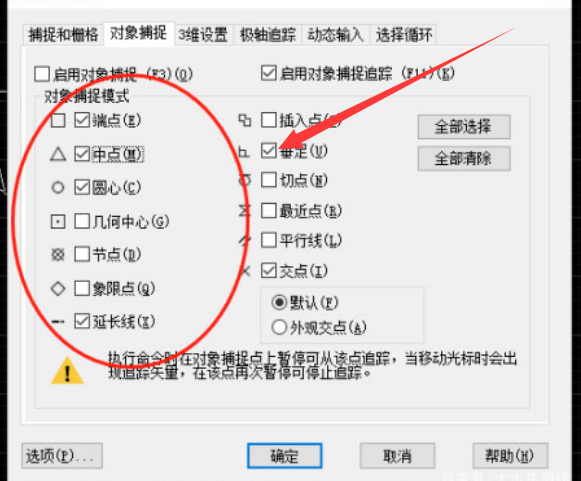
步驟四:如下圖所示我們要在【捕捉設置】(F3)勾選,中心,交點,端點,圓心等。
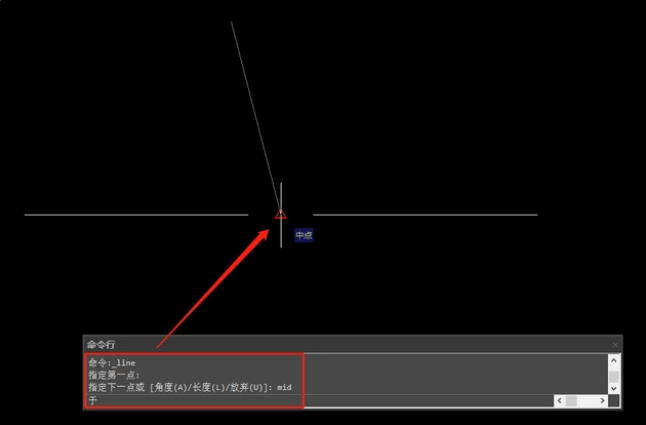
步驟五:完成上述操作后,點擊確定完成設置捕捉指的是我們在繪制過程中,系統能夠自動識別我們所需的定點,
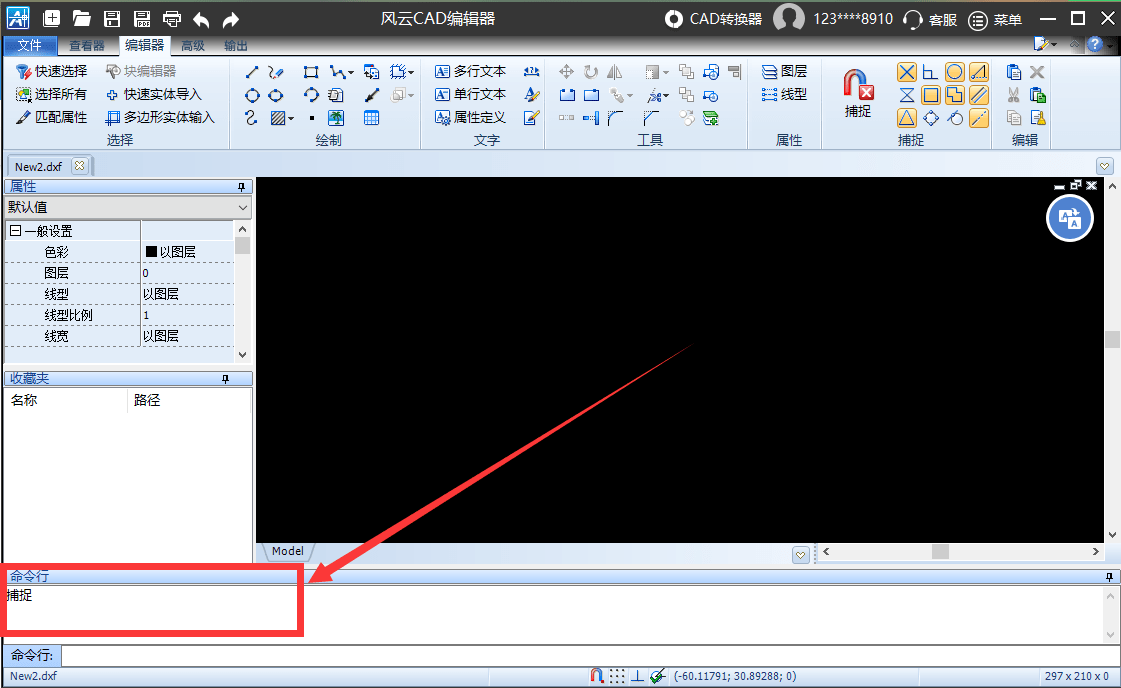
【Autocad】捕捉不到點解決方法
步驟一、打開【Autocad】軟件進入編輯頁面。
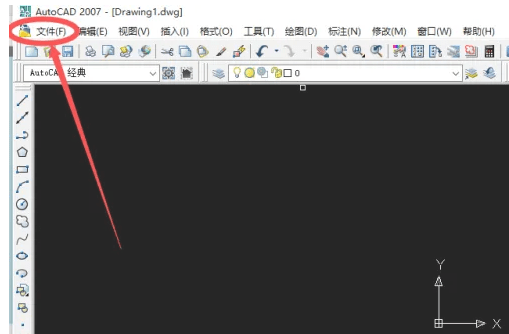
步驟二、然后在菜單欄中,打開cad工具下拉列表。
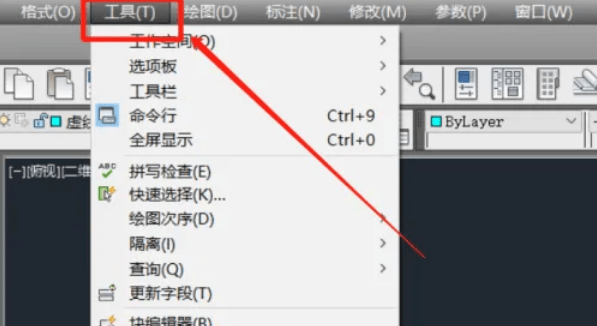
步驟三、在工具列表中恥良,進入“繪戴八圖設置”界面。
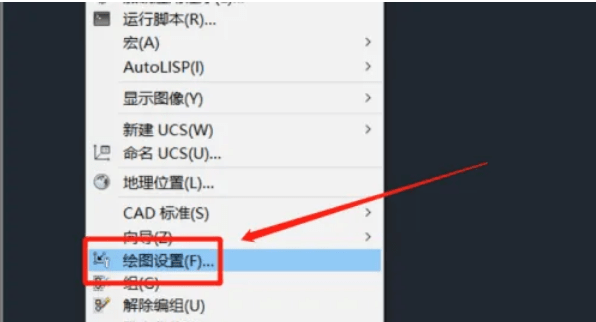
步驟四、切換到對象捕捉欄,點擊“啟用對象捕捉”功能。
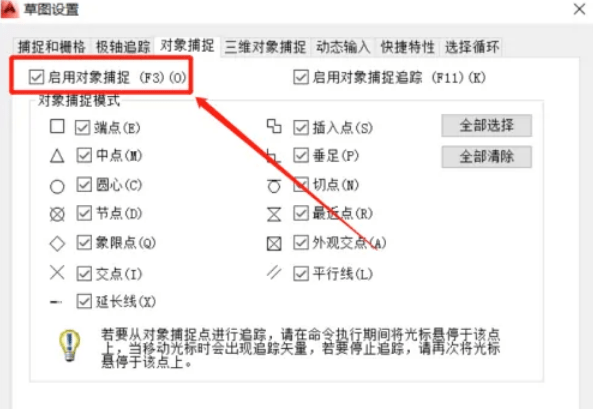
步驟五、進入三維對象捕捉欄,點擊“啟用三維對象捕捉”,之后進入“選項”界面。
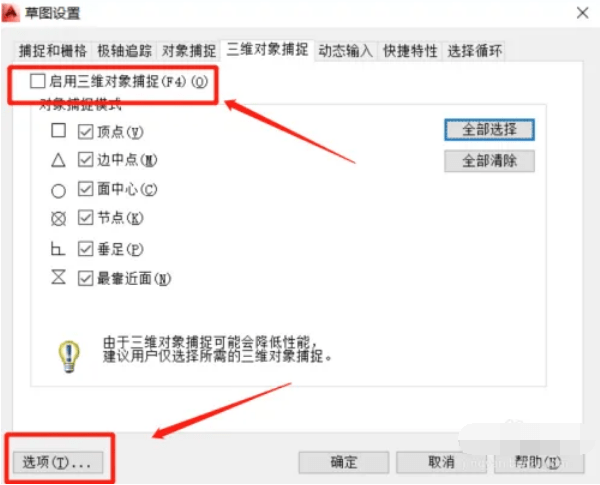
步驟六、在選囊爬斤項界面,將自動捕捉設置項全部激活,即可捕捉到交點。
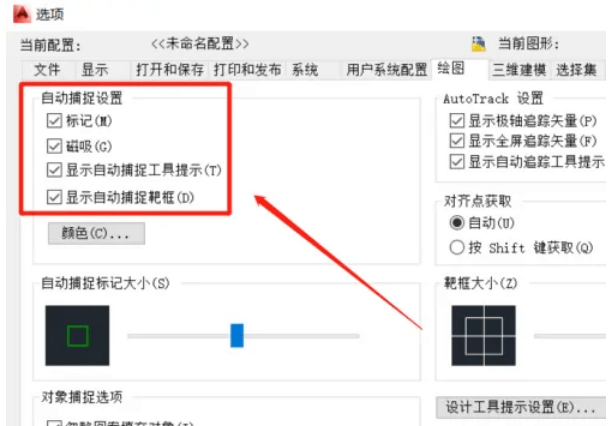
【solidworks】捕捉不到點解決方法匯總
步驟一、在【solidworks】軟件菜單欄中點擊【工具】—【繪圖設置】。
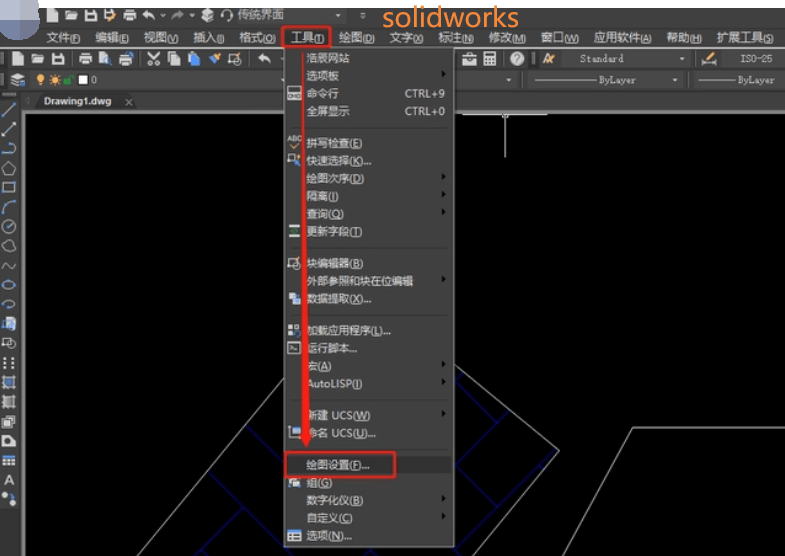
步驟二、命令打開后,進入【草圖設置】對話框,點擊【對象捕捉】選項卡,接著在系統上勾選【啟用對象捕捉】,最后根據實際需求勾選需要的對象捕捉模式選項,如:中點、端點、圓心等,設置完成后點擊【確定】。
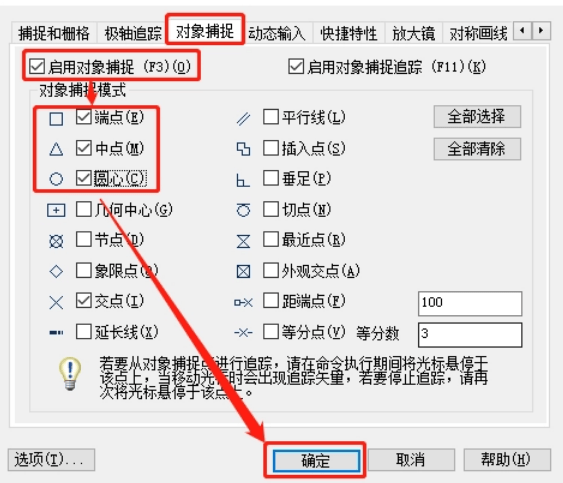
問題一、CAD捕捉操作有誤
步驟一、首先要了解CAD對象捕捉不是命令,其只是繪圖中輔助定位的工具,并不能單獨使用。
步驟二、CAD捕捉工具只有在定位點時才有用,如果在沒有執行任何命令時,想要調用CAD捕捉工具的話,系統便會提示未知命令。
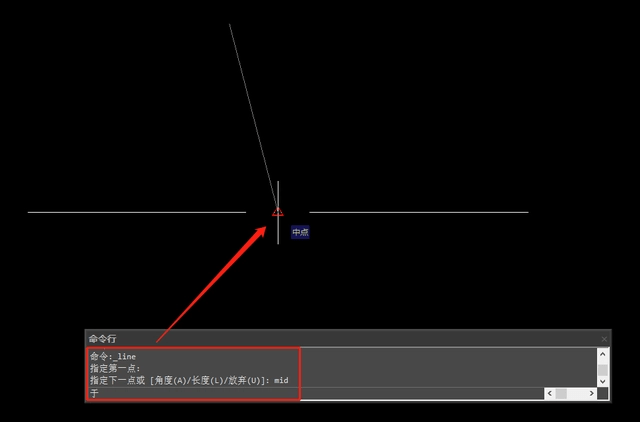
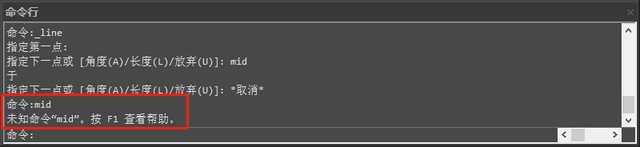
問題二、某些CAD命令會自動關閉對象捕捉
步驟一、CAD填充命令。在封閉區域內拾取點來創建填充時,為了避免點被定義到邊界線上,便會自動將CAD對象捕捉關閉。
步驟二、MVSETUP命令。在用MVSETUP命令對齊兩個視口的視圖時,CAD捕捉也會臨時失效。
步驟三、在軟件底部狀態欄中點擊【對象捕捉】按鈕或通過快捷鍵【F3】啟用對象捕捉即可。
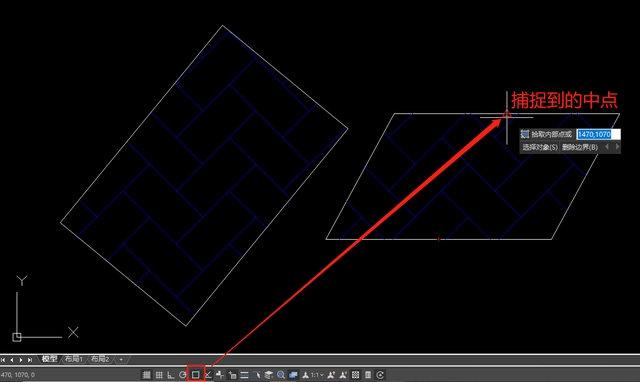
問題三、圖紙本身存在問題
就比如CAD圖紙中有大量的圖紙重疊的時候,系統很難同時捕捉到的這么多點,所以干脆而不顯示捕捉標記了。
解決辦法:利用系統上的CAD消除重合線功能:OVERKILL,消除圖形中重疊的直線、多段線和圖塊等即可。
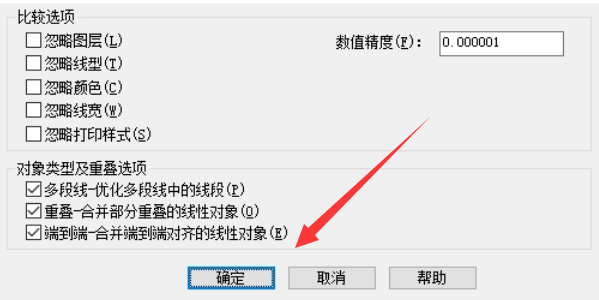 上述文章中處理cad對象捕捉開了卻捕捉不到點問題的時候,分別通過勾選了中心,端點,圓心等元素進行處理的,光標靠近所勾選的設置如圓心,它就會自動出現捕捉的方框表示該點為中心,捕捉其實起的作用就是引導,當繪制時候十字光標靠近該元素它就自動捕捉。
上述文章中處理cad對象捕捉開了卻捕捉不到點問題的時候,分別通過勾選了中心,端點,圓心等元素進行處理的,光標靠近所勾選的設置如圓心,它就會自動出現捕捉的方框表示該點為中心,捕捉其實起的作用就是引導,當繪制時候十字光標靠近該元素它就自動捕捉。






